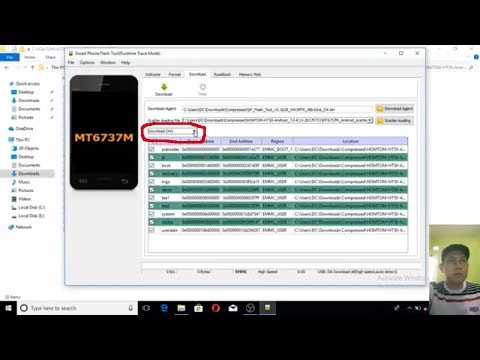Den nemmeste måde er at forbinde din smartphone til din computer ved hjælp af et USB-kabel og via Bluetooth. Dataoverførselshastigheden gennem kablet er højere. Derudover modtager telefonen ekstra strøm, hvilket er vigtigt for en lang forbindelse, især hvis smartphonen bruges som et modem. Men Bluetooth lader dig ikke blive viklet ind i ledningerne - telefonen kan bevæges frit inden for en radius på flere meter.
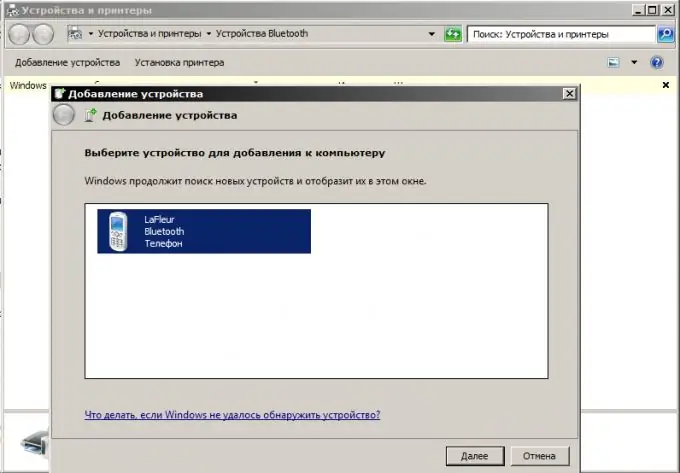
Nødvendig
- - USB-kabel
- - Bluetooth-adapter.
Instruktioner
Trin 1
Slut din smartphone til din computer ved hjælp af et USB-kabel - dette leveres som standard med din telefon.
Trin 2
Vælg den ønskede forbindelsestilstand i menuen, der vises på telefonskærmen. I tilstande til visning og overførsel af filer er telefonens kommunikationsfunktioner ikke tilgængelige. Omvendt, når du tilslutter en smartphone i telefonitilstand (for at få adgang til Internettet), vil du ikke kunne få adgang til telefonens mapper og filer via Windows Stifinder.
Trin 3
Installer driverne på din computer fra den disk, der fulgte med din telefonboks. Hvis disken ikke er inkluderet i pakken, skal du downloade den nødvendige software fra producenten af din smartphone. Webstedets adresse skal angives i den tekniske dokumentation.
Trin 4
Vent, indtil computeren genkender enheden (en meddelelse vises i nederste højre hjørne af skærmen). Arbejd med telefonfiler via den installerede software eller ved hjælp af Windows Stifinder. Eller opret en ny internetforbindelse.
Trin 5
Aktivér Bluetooth på din telefon og computer. Hvis du bruger en ekstern Bluetooth-adapter på din computer, skal du først installere den software, der er nødvendig til dens drift (førerdisken skal være i kassen med adapteren).
Trin 6
Find genvejen "Bluetooth-enheder" i computerens kontrolpanel, eller kør det program, du har installeret til den eksterne adapter. Vælg "Tilføj enhed". Den søger efter alle tilgængelige Bluetooth-enheder inden for en 10-100 m radius fra computeren.
Trin 7
Vælg navnet på din smartphone fra den liste, der vises. For at aktivere forbindelsen skal du indstille din egen kontrolkode eller bekræfte den kode, der tilbydes af systemet. For at undgå behovet for konstant at bekræfte alle operationer under dataoverførsel skal du justere Bluetooth-forbindelsesindstillingerne.
Trin 8
Se, kopiere og sende filer ved hjælp af Windows Stifinder eller gennem filviserne på din smartphone. For at oprette forbindelse til Internettet skal du konfigurere modemets egenskaber.